首页 > 电脑教程
主编还原win7系统屏幕保护程序不能修改的具体方案
2021-12-18 15:23:12 电脑教程
今天教大家一招关于win7系统屏幕保护程序不能修改的解决方法,近日一些用户反映win7系统屏幕保护程序不能修改这样一个现象,当我们遇到win7系统屏幕保护程序不能修改这种情况该怎么办呢?我们可以1、点击win7系统电脑的开始菜单,然后在打开的开始菜单中点击运行,打开运行程序; 、在打开的运行程序的输入框中输入“gpedit.msc”,然后点击下面的确定按钮执行gpedit.msc;下面跟随小编脚步看看win7系统屏幕保护程序不能修改详细的解决方法:
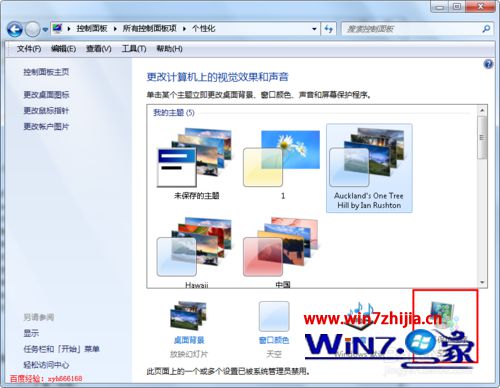
1、点击win7系统电脑的开始菜单,然后在打开的开始菜单中点击运行,打开运行程序;
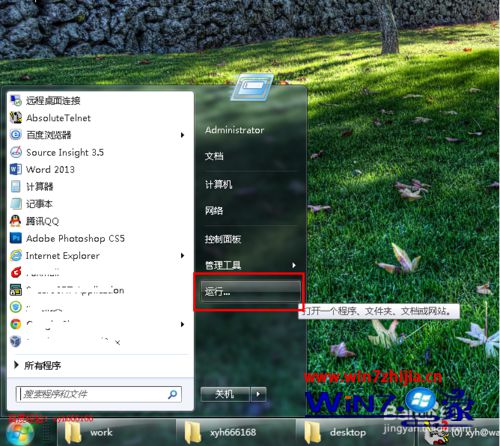
2、在打开的运行程序的输入框中输入“gpedit.msc”,然后点击下面的确定按钮执行gpedit.msc;
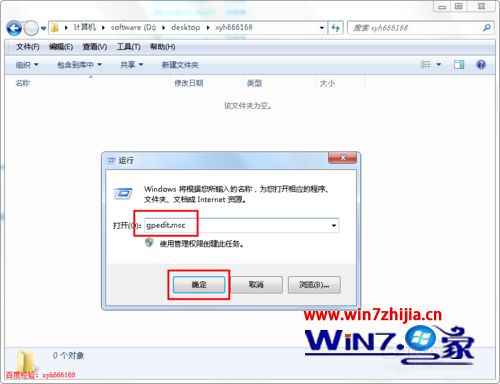
3、点击确定后,就执行gpedit.msc程序,打开如下图所示的本地组策略编辑器,按照下图的红色和蓝色方框所示,打开“个性化”设置项;
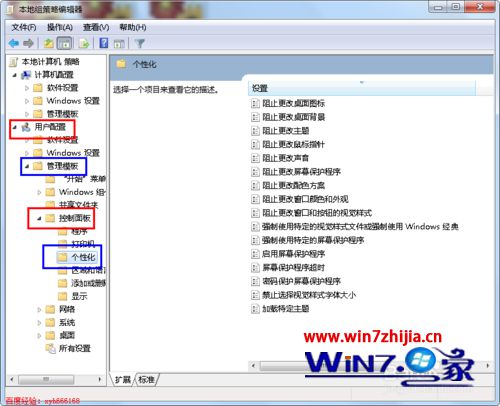
4、在个性化右边的找到“阻止更改屏幕保护程序”,然后点击右键,之后在弹出的右键菜单中打开编辑;
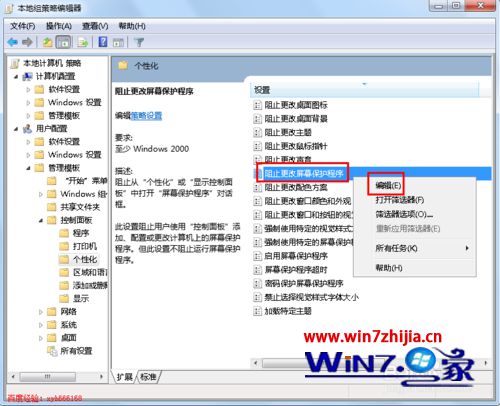
5、在打开的“阻止更改屏幕保护程序”设置对话框中可以看到对这个功能是启用,所以我们不能修改屏幕保护程序;
6、将已启用改为未配置或已禁用,然后点击右下方的应用和确定按钮,这样就解除对屏幕保护设置的控制,我们就可以修改屏幕保护程序了。
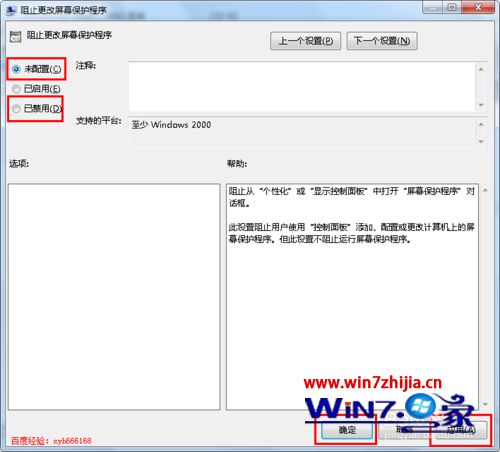
关于win7无法设置电脑屏幕保护程序如何解决就跟大家介绍到这边了,如果你有碰到跟上面一样问题的话,就可以按照上面的方法步骤进行操作就可以了,
以上就是解决win7系统屏幕保护程序不能修改的解决方法有碰到这样问题的用户们不妨可以按照上面的方法步骤来进行解决吧,欢迎给小编留言哦!
相关教程推荐
- 2021-12-05 主编教你xp系统使用Vista屏幕保护程序的解决方法
- 2021-12-14 大师应对xp系统设置Vista屏幕保护程序的处理次序
- 2021-12-12 大师讲解xp系统将屏幕保护程序的三维文字设置为
- 2021-12-14 老司机恢复xp系统设置屏幕保护为HTML文档的设置
- 2021-12-10 小编操作xp系统开启屏幕保护功能的恢复技巧
- 2021-12-04 图文讲解xp系统禁止电脑看电影时屏幕保护的恢复
- 2021-12-17 雨木风林研习xp系统忘记屏幕保护密码的处理
- 2021-09-24 快速处理win8系统设置屏幕保护的密码的解决方法
- 2021-08-14 大神帮您win10系统通过注册表关闭屏幕保护程序的
- 2021-12-17 快速设置win10系统设置可以使计算机在10分钟没有
热门教程